漢字検定のCBT試験…操作方法が難しそう…と不安を感じている方へ。
この記事では、漢字検定のCBT試験の基本操作を画像付きで解説。
さらに、大問ごとの特徴や効率的な解き方のコツをご紹介します。
初めてでも安心して受検できるよう、解き方や注意点をしっかり押さえておきましょう!
 漢字ドラゴン
漢字ドラゴンなお、CBT試験の当日の流れは、下記の記事で解説しています。
CBT試験の基本の操作法
漢字検定のCBT試験でスムーズに解答するためには、操作方法を理解しておくことが大切です。
ここでは、基本的な操作画面とその使い方を解説します。
まずは、CBT試験の操作画面を見てみましょう。



次の画面は、操作説明→操作練習が終わったあとに、「試験を開始する」ボタンを押した後の画面です。
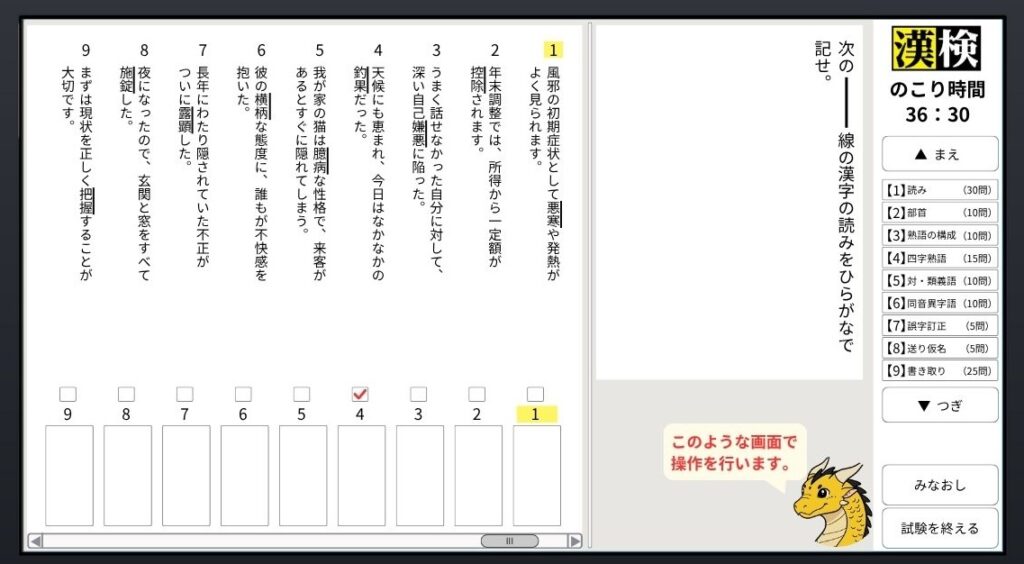
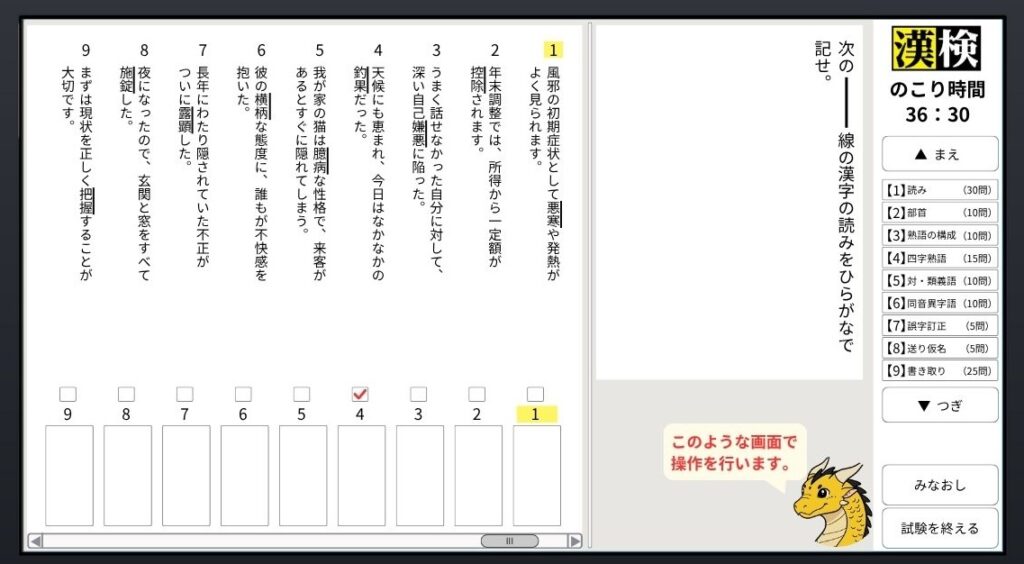



文字サイズなど、実際の試験と異なりますが、レイアウトなどはこのような感じです。
操作ブロック


操作画面の一番右側は、試験操作を行うブロックです。
操作ブロックには、以下の項目が表示されています。
- 残り時間
- 大問切り替えボタン
- 見直しボタン
- 試験終了ボタン
解答をするときは、解きたい問題の大問を選び、解答します。
検定時間の経過前に、試験を終了したいときは、試験終了ボタンを押します。



見直しボタンについて、下記で詳しく解説します。


次に、問題部分について解説します。
まず、問題の説明と問題欄の間の仕切りは、マウスで左右に動かすことができます。
自分の見やすいように調整しながら解きましょう。
また、解答を入力する際は、入力したい解答欄をクリックすると、問題番号が黄色く表示されます。
解答欄の移動には、マウスの他に、キーボードのタブキーを使うこともできます。



タブキーを使えば、マウスに持ち替える手間なく、スムーズに次の解答欄へ移動できます。
各問題の上には、見直しのためのチェックボックスが設けられています。
あとで、落ち着いて考えたい問題には、ここにチェックを入れておくと便利です。
問題は、画面下のスクロールバーを使って、すべて閲覧できます。
見直し画面の使い方
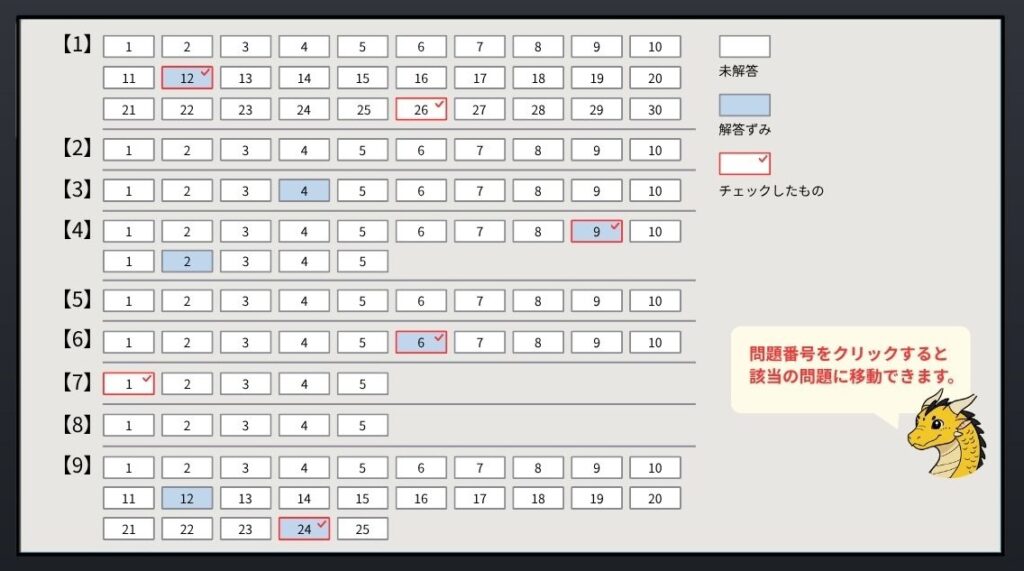
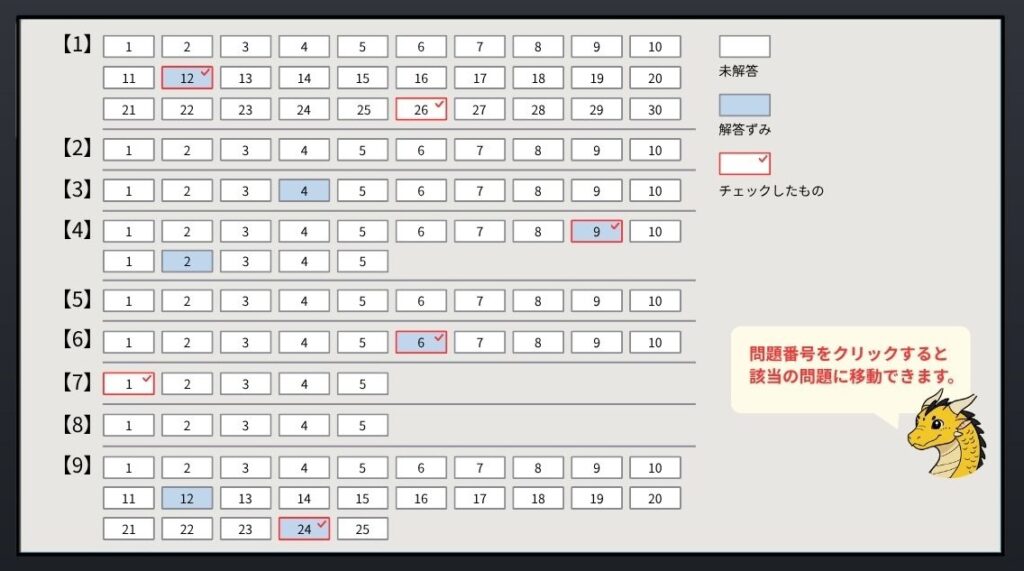
つづいて、見直し画面の説明です。
操作ブロックの「見直しをする」というボタンをクリックすると、問題番号一覧が表示された画面に切り替わります。
この画面では、各問題の解答状況が背景色でわかるようになっています。
白の背景は未解答、青は解答済み、赤枠は見直しチェックを付けた問題です。
番号をクリックすると、その問題へすぐにジャンプできるため、効率よく見直し作業を進めることができます。



効率的に見直しするためにも、見直し機能は、ぜひ使いこなしておきたいですね。
タブレットでの解答操作


次に、タブレットの操作について解説します。
タブレットの入力画面には、上部に解答欄を移動するためのボタンがあります。
その下には、文字入力スペースがあります。
入力スペースの左には、下記のようなボタンが並んでいます。
- 文字を書くための「えんぴつ」
- 部分的に文字を消す「消しゴム」
- すべての文字を消去する「すべて消す」
- 解答を送信するための「確定」
解答の方法は、入力スペースに自分の解答を手書きで入力し、「確定」ボタンを押すと、画面上の解答欄に反映されます。
一度入力した解答を修正したい場合は、「消しゴム」や「すべて消す」で消去した上で、再度書き直します。
このとき注意したいのが、修正後も「確定」ボタンを押さないと変更が反映されないことです。



修正したら、必ずもう一度「確定」を押して、解答欄に反映されているか確認しましょう。
以上が、漢字検定CBT試験の基本的な操作方法です。
これらの操作については、試験当日に会場で流れる説明動画でも、詳しく案内されます。
説明動画の後には、操作練習の時間も用意されているので、初めての方でも安心して受検できます。



この記事では、試験本番の雰囲気を少しでも感じていただければと思います。
分野別の解き方と注意点
CBT試験では、大問ごとに、解答の入力方法や操作の特徴があります。
ここでは、大問ごとにそのコツを紹介します。
第1問|読み問題(キーボードで入力)
読み問題は全30問あり、キーボードを使って入力します。
気をつけたいのが、解答欄のズレです。
入力する前に、解答したい問題番号が黄色く選択されているかを必ず確認してください。
ズレた場所に入力すると、修正にかなりの時間がかかってしまいます。



私も実際の試験で7問ほどズレたまま入力してしまい、修正に時間を取られました。1問ごとの確認が大切です。
入力を早く進めたい場合は、解答欄の切り替えにタブキーを活用するのがオススメです。
タブキーで解答欄を移動すれば、スムーズに、次の解答欄を選択できます。
第2問|部首(タブレットで入力
部首の問題は、該当する部首をタブレットで入力して解答します。



紙の試験と同じ解答方式なので、特に、とまどう点はないでしょう。
第3問|熟語の構成(キーボードで入力)
熟語の構成は、ア〜オの選択肢から正しいものを1つ入力する問題です。
入力した文字は、自動でカタカナに変換されます。
- カナ入力の場合:「あ」→「ア」
- ローマ字入力の場合:「a」→「ア」
選択肢は「ア」から「オ」までですが、それ以外の文字も入力できてしまうため、打ち間違いには注意しましょう。
第4問|四字熟語(タブレット・キーボード)
四字熟語は、前半がタブレット、後半がキーボードで入力する問題です。
四字熟語の書き取り(タブレットで入力)
ひらがなの選択肢から適切なものを選び、タブレットで漢字を入力します。
基本形式は、紙の試験と同じです。
ただし、CBT試験ならではの注意点が2つあります。
- 問題文が一括して見られない
問題文は、スクロールしないと見えません。問題文の全体を把握しながら解くには、スクロール操作が必須です。
2.使った選択肢を消去しながら解けない
紙の試験では選んだ選択肢を線で消して管理できますが、CBTではそれができません。



解答欄ではなく、選択肢の1番目から順番に使っていくルールを決めておくと混乱を防げます。
四字熟語の意味(キーボードで入力)
四字熟語の意味を選ぶ問題では、ア〜コの中から、適切な選択肢を、キーボードで入力します。
選択肢となる四字熟語は、四字熟語のうち2文字しか表示されていないため、その状態から正しい意味を判断できるようにしておくのがポイントです。



普段の学習でも、「2文字だけ見て意味を選ぶ」練習をしておくと、本番でもスムーズに対応できます。
第5問|対義語・類義語(タブレットで入力)
対・類義語は、ひらがなの選択肢から適切なものを選び、漢字に直して解答します。
CBT試験では、四字熟語と同じく、選んだ選択肢を消去しながら解答することができません。
そのため、どの選択肢を使ったか分かりにくくなり、混乱しやすいのが特徴です。



対策としては、選択肢の1番目から順番に使っていくルールを決めておくと、スムーズに解答できます。
普段の学習でも、「選択肢の順に解答していく」練習をしておきましょう。
第6問|同音異義語(タブレットで入力)
同音異義語の問題は、タブレットで漢字を入力します。



特別な操作や注意点は少なく、順番に落ち着いて解けば問題ありません。
第7問|誤字訂正(タブレットで入力)
誤字訂正は、CBT試験で唯一、紙の試験と回答形式が異なる問題です。
紙の試験では「誤字」と「訂正後の漢字」の両方を記入しますが、CBTでは、訂正後の正しい漢字1文字だけを解答します。



まちがって、訂正前の漢字まで書かないように注意しましょう。
第8問|漢字と送り仮名(タブレットで入力)
漢字と送り仮名は、タブレットで漢字と送り仮名を入力します。
問題文をしっかり読んで、送り仮名のどの部分まで必要かを間違えないように解答しましょう。



ここも紙の試験とあまり変わりません。
落ち着いて対応すれば大丈夫です。
第9問|書き取り問題(タブレットで入力)
書き取り問題は、タブレットを使って、漢字を入力していきます。
問題数が25問と多いため、解答欄のズレには注意が必要です。
入力位置を確認しながら進めましょう。



紙よりも時間がかかることがあるため、スピード感を意識するのがポイントです。
漢字の綺麗さにこだわりすぎず、正しく書けているかに集中しましょう。
早く解く秘訣はある?
初めてCBT試験を受ける方は、パソコン操作やタブレット操作に不慣れなため、紙の試験よりも、解答に時間がかかる傾向にあります。
ここでは、CBTの試験中に早く解答できる操作のコツや、日頃の学習でできる準備をご紹介します。
試験本番での意識
まず、本番のCBT試験では、タイムロスを防ぐために、解答欄の切り替えにはタブキーを使いましょう。
マウスに持ち替える手間が省けるため、全体の解答ペースが上がります。
また、解答欄のズレは、CBT試験では、時間の大幅のロスになります。



1問ずつ、解答している問題番号を確認する意識が大事です。
さらに、タブレットで漢字を入力する際は、漢字の綺麗さよりも、正確さを重視しましょう。
形にこだわりすぎると、時間を消耗してしまうため、読み取れる範囲で正しい漢字を書くことに注力しましょう。
普段からできること
CBT試験を攻略するためには、普段の学習から、時間を意識して問題に取り組むことが大切です。
1問に時間をかけすぎず、見直しの時間を残す意識で解いていくと、全体をバランスよく進められます。
また、四字熟語や対義語・類義語の問題も、普段からCBT試験を意識して問題演習することが大事です。
CBT試験では、紙の試験と異なり、使った選択肢を消去しながら、解くことができません。
対処法としては、解答欄の順番ではなく、選択肢の1つ目から順番に、解答を埋めていく練習をしておくとです。



この解き方にしておくと、「あれ?どれが使った選択肢だった?」という混乱を防げます。
さらに、タイピングに不安がある方は、事前に、タイピング練習しておくと安心です。
特に、読み問題は30問以上あり、入力のスピードが得点に大きく影響します。
よくある質問
漢字検定のCBT試験に関する、よくある質問とその回答をまとめています。
タブレットの使い心地は?
タッチペンの反応は良好で、スムーズに入力できました。
ただし、紙に書く場合とは違い、ペン先が思った場所に、置けないときもあり、最初は少し戸惑うかもしれません。
ただし、試験は時間制限があるため、細かい形にこだわるよりも、正確に書けているかどうかに集中することが大切です。
書き直しはできる?
タブレットには、一部を修正する「消しゴム」とすべて消去する機能が備わっています。
消しゴムは細かい修正に向いており、文字の一部だけをピンポイントで消すことができます。
一方、広範囲を修正したいときは、「すべて消す」ボタンを使った方が早く修正できます。
メモはできる?
CBT試験では、筆記用具の持ち込みができないため、紙にメモを書くことはできません。
ただし、タブレットの入力欄を一時的なメモとして使うことは可能です。(タブレットで入力する問題部分のみ)
メモのイメージは、以下のような感じです。(問題文へのメモ・書き込みはできません!)
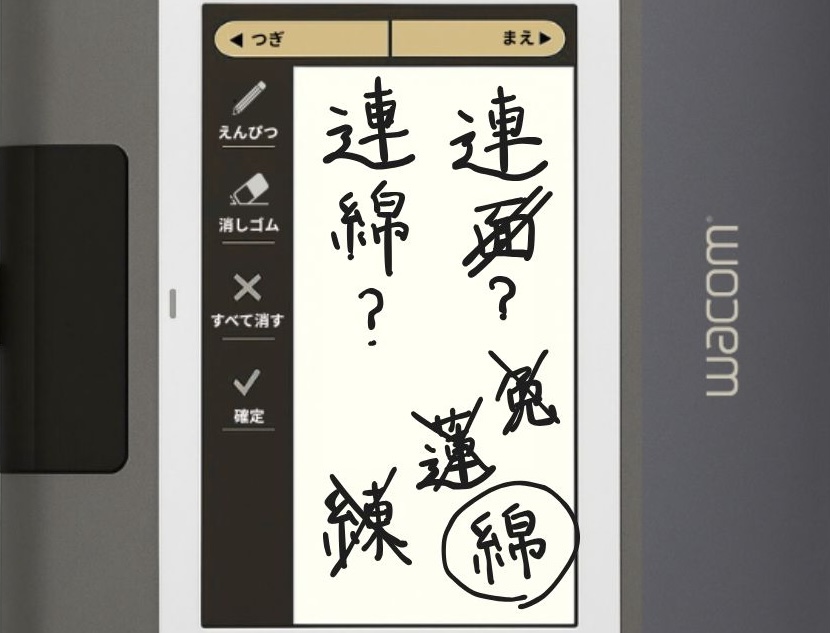
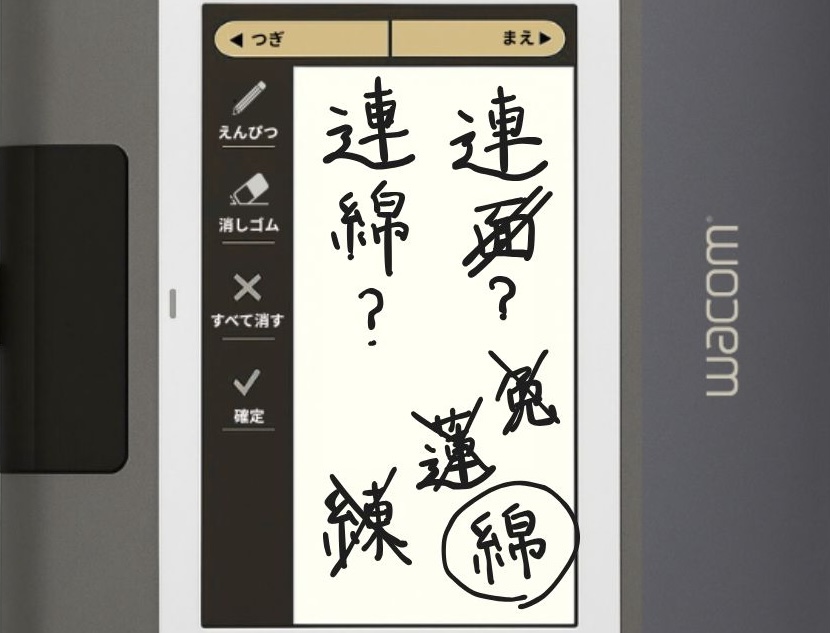
思いついた漢字や字形を確認するのに便利ですが、メモを入力したままにしてしまうと誤答になります。
メモ代わりに使った場合は、必ず、全消去してから、正しい解答を入力しましょう。



私は、誤字訂正の問題で、タブレットをメモ代わりに使っていました。
まとめ|CBT試験を安心して受けるために
この記事では、漢字検定CBT試験の操作や各問題の解き方を解説しました。
漢字検定のCBT試験は、あらかじめ、操作画面や操作方法をイメージしておけば、本番でも落ち着いて対応できます。
おさえておきたいポイントは、次の通りです。
- CBT試験の操作画面や流れを事前にイメージしておく
- 試験当日には丁寧な操作説明があるので安心
- 四字熟語や対義語・類義語など、コツが必要な問題もある
- 読み問題ではタイピングの速さが重要
はじめてのCBT試験でも、しっかりと準備しておけば、自信を持って臨めます。
落ち着いて解答できるよう、事前対策を整えて合格を目指しましょう!





漢字検定2級の問題集をご紹介しています。ぜひチェックしてみてください!










